Betulkan kod ralat windows 0x80070017 semasa pemasangan, kemas kini atau pemulihan sistem
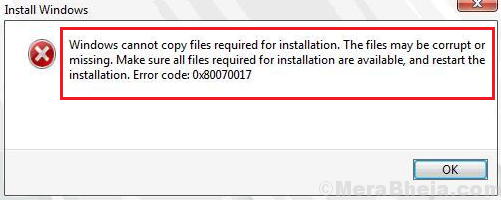
- 3071
- 361
- Jerome Quitzon
Kod ralat Windows 0x80070017 adalah perkara biasa untuk memulihkan sistem, kemas kini Windows, dan pemasangan/pemasangan semula. Ia menghentikan prosesnya.
Kod Ralat Windows 0x80070017 semasa pemasangan, kemas kini atau pemulihan sistem
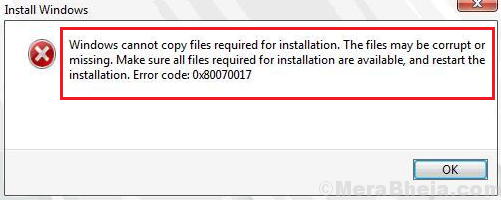
Sebab
Punca di belakang kod ralat Windows 0x80070017 hilang atau fail korup dalam sistem.
Langkah awal
1] Windows mengemas kini masalah masalah: Pergi ke Tetapan -> Kemas kini & Keselamatan -> Menyelesaikan masalah
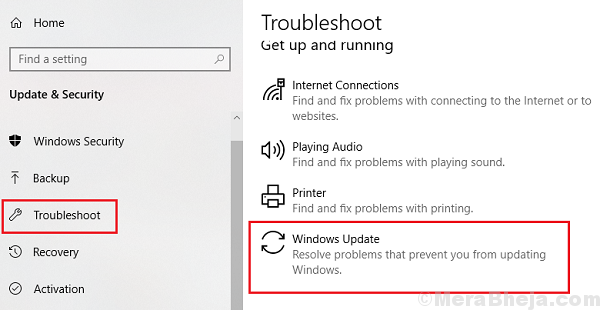
Pilih Penyelesai masalah Windows Update dan jalankan.
2] Penyelesaian masalah dalam talian Microsoft: Lawati laman web ini untuk memuat turun dan kemudian jalankan masalah penyelesaian masalah dalam talian Microsoft untuk kemas kini Windows.
Selepas itu, teruskan dengan penyelesaian berikut:
1] Buat semula media bootable untuk Windows 10 ISO
2] Tetapkan semula repositori
Penyelesaian 1] Buat semula media bootable untuk Windows 10 ISO
Sekiranya anda menghadapi masalah ini semasa pemasangan, kemungkinan besar ISO bootable telah hilang atau merosakkan fail. Kami boleh mencipta semula media bootable setelah memuat turun Windows 10 dari perisian dari laman web Microsoft dan memasangnya.
Sekiranya ralat 0x80070017 adalah dengan sistem pemulihan, penyelesaian berikut dapat membantu:
Penyelesaian 2] Tetapkan semula repositori
1] reboot sistem dalam mod selamat dan dijelaskan di sini.
2] Cari Perintah prompt di bar carian Windows dan klik kanan di atasnya. Pilih Run sebagai Pentadbir.
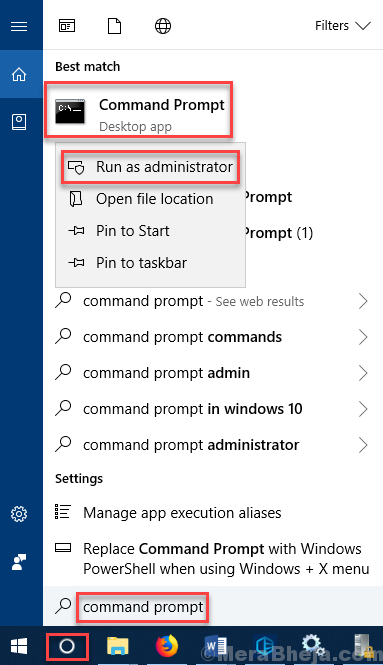
3] Taipkan arahan berikut dan tekan Enter untuk melaksanakannya:
Net Stop Winmgmt
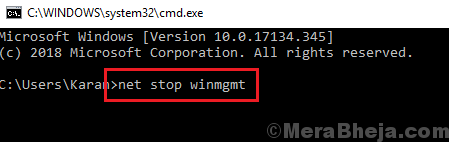
Perintah ini menghentikan perkhidmatan instrumentasi pengurusan windows.
4] Sekarang pergi ke jalan C: \ Windows \ System32 \ Whem Dalam Penjelajah Fail.
5] Cari nama folder Repositori dan tukar nama ke Repositori.OLd.
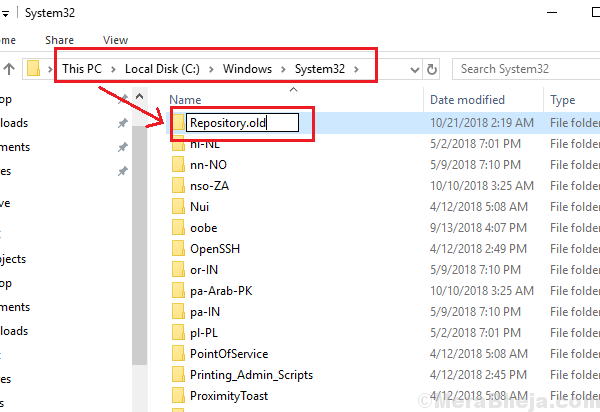
6] Mula semula sistem dalam mod biasa.
7] Buka Prompt arahan yang tinggi sekali lagi seperti yang dijelaskan dalam langkah 2.
8] Taipkan arahan berikut satu demi satu dan tekan Enter selepas setiap arahan untuk melaksanakannya:
Net Start Winmgmt
winmgmt /resetrepository
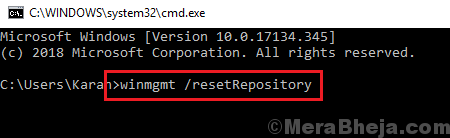
9] Mula semula sistem dan periksa sama ada ia menyelesaikan masalah.
Semoga ia membantu!
- « Betulkan jubin kosong atau ikon yang hilang dari menu mula selepas kemas kini 1809
- Betulkan ralat driver_corrupted_expool pada Windows 10 »

